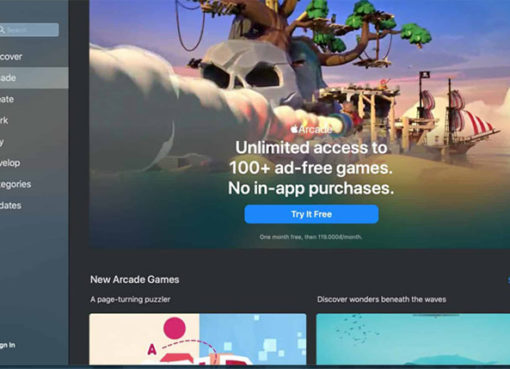Trong quá trình sử dụng, đôi khi Surface của bạn sẽ gặp tình trạng không lên nguồn. Hãy thử một số cách sau để khắc phục:

1. Check Update Windows
- Bước 1: Nhấn giữ nút nguồn trong 10s sau đó thả ra.
- Bước 2: Bấm nút nguồn để khởi động lại.
- Bước 3: Vào Setting => Update & Security => chọn Tab Windows Update và bấm Check for updates.
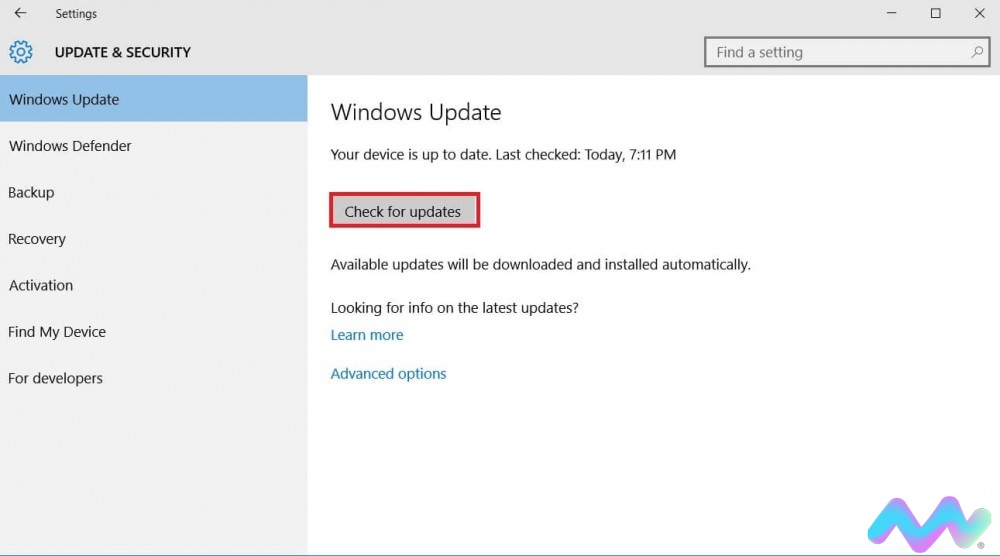
2. Cách khác để sửa lỗi Surface không lên nguồn
Nếu như bấm giữ nút nguồn 10s ở bước 1 của cách 2 mà máy vẫn không mở được. Thử lại như sau:
Đối với các dòng Surface mới thì bạn bấm và giữ nút nguồn đến khi hiển thị logo Windows (tầm 20s).
Đối với các dòng Surface Pro và Book đời cũ hơn:
- Nhấn giữ nút nguồn tầm 30s.
- Nhấn đồng thời phím tăng âm lượng và nút nguồn trong 15s, đến khi máy hiển thị logo Surface bạn giữ thêm 15s nữa thì thả ra.
- Đợi 10s sau đó bấm nút nguồn để mở máy.

Trên đây là những cách khắc phục lỗi Surface không lên nguồn. Nếu như đã thực hiện 2 cách trên vẫn không được, bạn hãy đem máy đến các trung tâm sửa chữa uy tín để Kỹ Thuật Viên kiểm tra nhé.